Configurarea unui server FTP în IIS7
FTP este un protocol destul de vechi (este deja de peste 40 de ani), dar este destul de la îndemână și este încă folosit de atât de mulți administratori pentru a face schimb de fișiere. Există o grămadă de servere FTP diferite în Windows - de la cel mai simplu server QuickTime Easy FTP la astfel de bătăi de cap precum serverul Titan FTP și Serv-U.
În distribuțiile de servere Windows, există și posibilitatea de a ridica un server FTP. Deși mulți dintre cei care se cer scuze pentru securitatea lame și pentru erorile din cod, folosirea rolurilor de server încorporate în loc de soluții terțe are avantajele sale. Principala este compatibilitatea cu toate serviciile din statele membre (în special AD) și reglarea finală a integrării acestor servicii.
Adăugați rolul FTP la Server Manager - Adăugați roluri. Ar trebui să selectați serverul Web (IIS), în caseta de dialog următoare, selectați serverul FTP.
Deschideți managerul de server - server Web - IIS Manager - serverul nostru. PKM pe site-urile secțiunii - adăugați un site FTP.
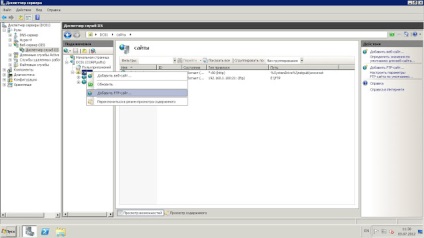
Scrieți numele site-ului nostru și calea către locația fizică a directoarelor
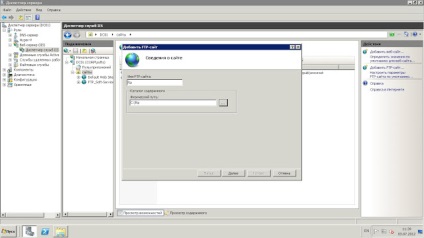
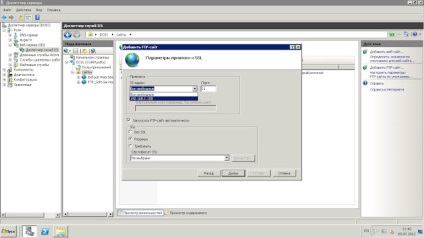
Scopul nostru acum - pentru a face un acces ușor, astfel încât alege accesul anonim în dialogul următor.
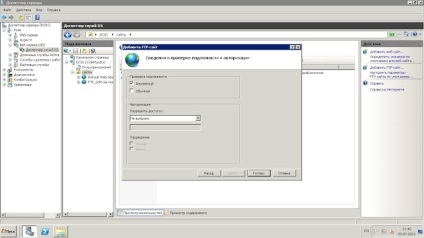
Aceasta finalizează configurarea inițială a serverului FTP. Dar când încerci să intri în ea, nu vom reuși. La etapa de configurare a serverului, vă recomand să activați logarea detaliată a evenimentelor astfel încât atunci când erorile sunt detectate, le puteți identifica cu ușurință. Selectați pagina de pornire a serverului nostru - Înregistrarea FTP - faceți clic pe Selectați câmpurile W3C și bifați caseta de selectare. Informații suplimentare
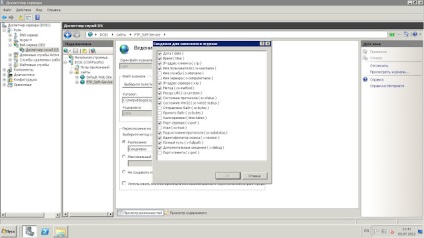
Acum, în directorul C: \ inetpub \ logs \ LogFiles \ FTPSVC putem vedea jurnalul detaliat al serverului nostru.
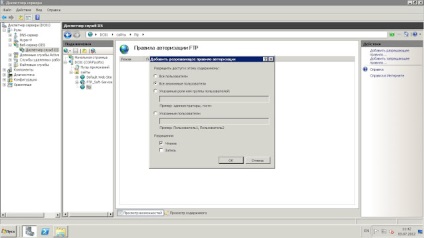
Acum, luați în considerare funcționarea serverului FTP cu certificate.
Creați un certificat auto-semnat.
Pe pagina inițială a serverului web, selectați articolul Certificatele serverului. În fereastra care apare, faceți clic pe RMB și selectați Creați un certificat cu auto-semnătură. Îi dăm un nume semnificativ. Un certificat este creat automat.
Configurați SSL în FTP.
În pagina de pornire a serverului FTP, selectați Setări SSL FTP. Bifați Conectare SSL Cerință și selectați certificatul nostru.
Acum vă puteți conecta la server cu doar client care acceptă criptate FTP-conexiuni, cum ar fi Filezilla. La configurarea conexiunii în Filezilla trebuie să selecteze Necesită FTP explicit peste TLS. Când vă conectați la un server FTP, clientul va emite un avertisment despre certificat. Este necesar să o acceptăm.
Acum avem un server FTP sigur, cu abilitatea de a regla și integra în serviciile Microsoft. Desigur, a fost posibilă configurarea produsului unui producător terț, dar cu nativul nu va fi nimic inutil în sistem.
Nu a fost găsit în cazul în care puteți ajusta viteza și drepturi pentru fiecare utilizator în același exemplu Titan'e. Dar această sarcină nu este atât de mult un server FTP ca un formator. MS oferă astfel de soluții, dar pentru niște bani.